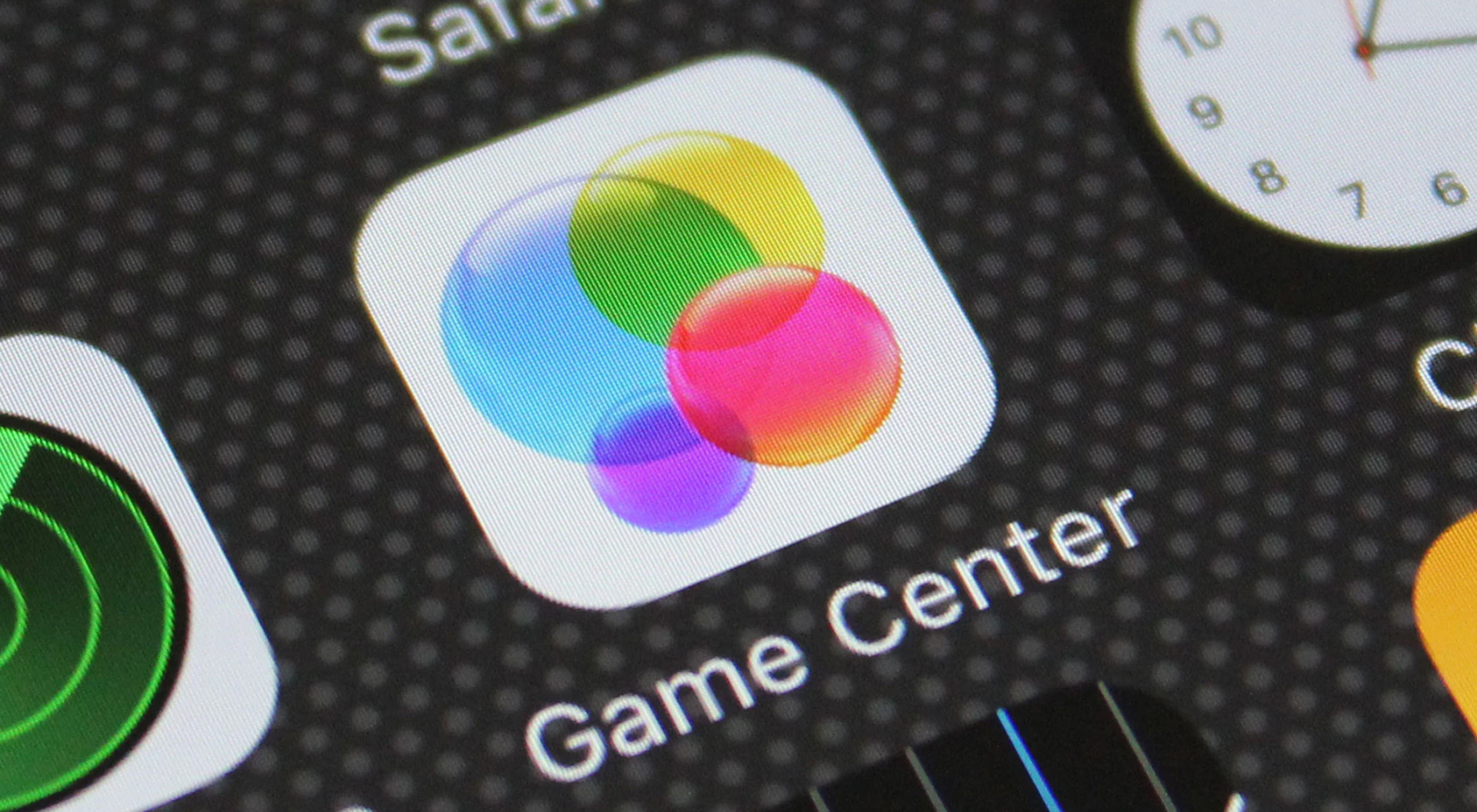Vandaag leggen we uit hoe je het gamecentrum gemakkelijk op mijn iPhone kunt verbergen. U kunt de Gamecentrum app op je iOS-apparaat, zodat je niet lastiggevallen wordt met meldingen, ook al kun je het niet helemaal verwijderen. Om Game Center-meldingen volledig uit te schakelen, gaat u naar Game Center zodat het uw Apple ID niet langer gebruikt.

Hoe kan ik het gamecentrum gemakkelijk op mijn iPhone verbergen?
Volg deze stappen om het gamecentrum eenvoudig op mijn iPhone te verbergen:
- Uitloggen
- Meldingen uitschakelen
Uitloggen
- Start de app Instellingen van uw apparaat. Dit is toegankelijk vanaf een van uw startschermen. Een map met het label “Hulpprogramma’s” kan het bevatten.
- Het instellingenmenu van Game Center wordt geopend wanneer u naar beneden scrolt en op “Game Center” klikt.
- U ziet waarschijnlijk dezelfde Apple ID die u voor de rest van uw iOS-apparaat gebruikt wanneer u op uw Apple ID tikt.
- Door “Afmelden” te selecteren, kunt u Game Center afsluiten, maar niet andere Apple ID-services zoals iTunes of de App Store.[1]
Als u vier keer annuleert op de aanmeldingspagina, kunt u Game Center uitschakelen zonder dat u zich hoeft af te melden.

Meldingen uitschakelen
- Open het menu “Meldingen” van de app Instellingen. Selecteer het menu “Meldingen” door terug te gaan naar het hoofdmenu Instellingen. In de app Instellingen staat dit bovenaan de lijst met opties.
- Kies uit de lijst met apps “Game Center” (iOS 9) of “Games” (iOS 10). De instellingen voor Game Center-meldingen worden hier weergegeven.
- Schakel ‘Meldingen toestaan’ uit. Als gevolg hiervan worden alle Game Center-app-meldingen uitgeschakeld.
- Alle Game Center-vensters die vier keer terugkeren, moeten worden gesloten. Als sommige games zelfs na dit alles zijn geladen, kan Game Center nog steeds zichtbaar zijn. Dit komt omdat de spellen constant proberen Game Center te openen omdat ze zijn gemaakt om ermee te werken. Die meldingen worden volledig uitgeschakeld als het venster dat vier keer achter elkaar verschijnt, wordt gesloten.

FAQ
Wat is iPhone Game Center?
Realtime en turn-based multiplayer-functionaliteit wordt ondersteund door Game Center, zodat spelers verbinding kunnen maken zonder je game te verlaten. Op iOS, iPadOS en macOS kunnen gebruikers meteen beginnen met spelen door Game Center-vrienden, contacten, iMessage-groepen, lokale spelers uit te nodigen of automatisch te matchen met rivaliserende gebruikers.
Hoe voorkom ik dat Game Center verschijnt?
Hoe stop ik Game Center-pop-upberichten?
- Voer uw apparaatinstellingen in.
- Scroll naar beneden naar Game Center.
- Meld u af bij het huidige account.
- Meld u opnieuw aan met uw eigen Game Center-account.
Hoe beheer ik Game Center op mijn iPhone?
Start Instellingen. Tik op Game Center nadat je ernaartoe hebt gescrolld. Om een lijst te krijgen van mensen met wie je bevriend bent en mensen met wie je onlangs hebt gespeeld, selecteer je Vrienden.
Kan Game Center van de iPhone worden verwijderd?
Zoals alle meegeleverde apps van Apple, is de Game Center-app een onderdeel van het iOS-besturingssysteem en kan niet worden verwijderd. Natuurlijk kunt u het in een map plaatsen en hoeft u het nooit te zien.
Is Game Center verbonden met iCloud?
Gebruik iCloud en Game Center om je opgeslagen games, topscores en voortgang op al je apparaten gesynchroniseerd te houden. Je hebt toegang tot je opgeslagen games en voortgang op al je apparaten als je bent ingelogd op dezelfde iCloud- en Game Center-accounts en Apple Arcade-games downloadt uit de App Store.
Hoe wijzig ik mijn Game Center zonder Apple ID te wijzigen?
Gebruik de schakelaar om Game Center opnieuw in te schakelen op uw apparaat. Het is tijd om in te loggen met uw Apple-account. U krijgt de keuze om in te loggen met de Apple ID die aan uw apparaat is gekoppeld. Tik op “Niet ‘JE NAAM APPLE ID’?” om een ander account te gebruiken.
Bekijk het Google KataOS-systeem uitgelegd
Source: Hoe kan ik het gamecentrum gemakkelijk op mijn iPhone verbergen?